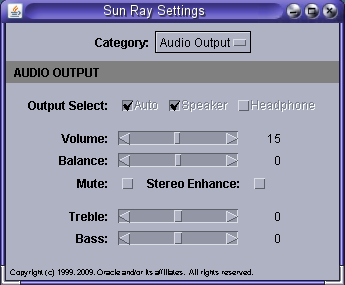- 13.2.1. 如何集中更新 Sun Ray Client 配置 (.parms)
- 13.2.2. Sun Ray Client 热键
- 13.2.3. 如何更改 Sun Ray Client 的音频和显示设置("Sun Ray Settings"(Sun Ray 设置)GUI)
- 13.2.4. 如何修改屏幕分辨率
- 13.2.5. 如何对 Sun Ray Client 进行关开机循环
- 13.2.6. 如何启用或禁用 XRender
- 13.2.7. 如何配置屏幕旋转
- 13.2.8. 如何在 Sun Ray Client 上禁用屏幕黑屏屏保
- 13.2.9. 如何为所有的 Sun Ray 会话启用 NumLock 键
- 13.2.10. 键盘国家/地区代码
- 13.2.11. Sun Ray Client 引导过程
本章提供有关管理 Sun Ray Client 的信息,并提供使用 Sun Ray Client 时的典型过程列表。要在正确配置 Sun Ray Client 后立即开始会话,您只需打开 Sun Ray Client,在其引导后登录,然后等待桌面显示即可。
以下章节还提供了 Sun Ray Client 的详细管理信息:
Sun Ray Client 发现固件服务器后,会下载其相应的 *.parms 文件。该文件包含固件修订版,会与客户端进行对照检查,以确保客户端的固件是最新的。.parms 文件还可用于集中更新和提供其他 Sun Ray Client 配置值,如用于在未使用 sunray-servers DNS 条目时指定 Sun Ray 服务器的 servers 关键字。有关配置值列表,请参见表 13.4 “Sun Ray Client 配置参数 (.parms)”。
默认情况下,utsetup 会为每个 Sun Ray 模型类型创建一组初始 .parms 文件。您可以使用 utfwadm 命令的 -i 选项和模板文件集中完成所有 .parms 文件的更新。模板中的键/值条目将附加到每个特定于模型的 .parms 文件。
步骤
在 Sun Ray 服务器上成为超级用户。
将目录更改为 TFTP 起始目录。
此示例将
/tftpboot目录用作 TFTP 起始目录。# mkdir /tftpboot
创建
.parms文件的模板。该模板是含有键/值对的文本文件,可位于文件系统的任意位置。常见的做法是将其存储在 TFTP 起始目录中。在本示例中,该文件名为
srsconfig,位于/tftpboot目录中。# vi /tftpboot/srconfig
有关可以添加到
.parms文件的键/值对列表,请参见表 13.4 “Sun Ray Client 配置参数 (.parms)”。使用 utfwadm 命令更新
.parms文件。utfwadm 命令会自动使用安装在 Sun Ray 服务器上的最新固件。以下示例同样使用
/tftpboot/srsconfig作为模板文件的位置。# /opt/SUNWut/sbin/utfwadm -AaV -i /tftpboot/srconfig
也可以使用 -e 选项更新特定 Sun Ray Client 的 MAC_address.parms 文件。
表 13.4 “Sun Ray Client 配置参数 (.parms)”列出了键/值对。
.parms 文件中包含的其他键/值对采用键=值0 或 1 这两种值的选项将使用默认值 0。下表列出了允许使用的选项。有关可用于配置 .parms 文件的选项的详细信息,请参见 utfwadm 手册页。
表 13.4. Sun Ray Client 配置参数 (.parms)
键 | 说明 |
|---|---|
bandwidth= | 设置 Sun Ray Client 使用的带宽上限,以位/秒为单位。 |
cmdcashsize= | 设置用于存储近期命令列表的命令高速缓存,以千字节为单位。默认值为 512 千字节,最大值为 8192 千字节,0 值表示禁用命令高速缓存。 |
compress={0 | 1} | 如果设置为 1,则强制启用压缩。默认值为 1(打开压缩功能)。 |
fastload={0 | 1} | 如果设置为 1,则强制使用最大 TFTP 传输大小(如果 TFTP 服务器支持)。默认值是 512 个字节的包。如果所用连接的等待时间较长,则使用此设置通常会使固件下载速度加倍。 |
fulldup={0 | 1} | 如果设置为 1,则强制全双工设置。 |
enablegui={force | none |
disablegui={force | none | | 启用或禁用配置 GUI。这些关键字只能分别使用 utfwadm -G 或 utfwadm -g 命令更改。有关详细信息,请参见第 14 章 Sun Ray Client 固件。 |
kbcountry= | 强制为某个非美国 USB 键盘(其国家/地区代码值报告为 0)设置键盘国家/地区代码编号(键盘映射)。也可以在配置 GUI 的 "Advanced"(高级)菜单中设置该值。 有关代码编号列表,请参见第 13.2.10 节 “键盘国家/地区代码”。 |
Log |
设置各类日志记录事件的日志记录级别,其中
使用具有外部 DHCP 服务器支持的共享网络 (LAN)(使用 utadm -L on 进行网络配置)时,除非设置了 Log |
LogHost= |
指定了一个或多个 Log |
lossless={0 | 1]} | 如果设置为 1,则不允许使用有损压缩。 |
MTU= | 设置网络 MTU。使用的值是不同的源提供的值中最小的那一个。 |
orient1={0 | 90 | 180 | 270} orient2={0 | 90 | 180 | 270} |
指定 Sun Ray Client 连接的监视器的顺时针物理旋转(以度为单位)。 此设置用于向 Xnewt 提供屏幕方向,继而向 utscreenresize 和 xrandr 命令提供值,以相应地设置会话的屏幕方向。 请注意,非默认屏幕方向当前不支持 Windows 会话的视频加速,因此应该禁用视频加速。可以使用 uttsc 命令的 |
poweroff= |
设置 Sun Ray 3 Series Client 关闭前的闲置时间。默认的关机时间是 30 分钟。设置
例如, |
select={inorder | random} |
允许的值包括 |
servers= | 指定以逗号分隔的主机名或 IP 地址的混合文本,以指示可用的会话服务器。 |
stopkeys={ | 指定替代的修饰键组合,以执行与 Oracle 键盘上的 Stop 键或 Ctrl-Pause 键序相同的功能。默认情况下,该替代组合为 Ctrl-Shift-Alt-Meta。有关详细信息,请参见第 13.2.2 节 “Sun Ray Client 热键”。
如果将该参数的值设置为 请注意,在不同的键盘上,Meta 键的名称也各不相同:在 PC 键盘上为 "Windows" 键,在 Mac 键盘上为 "Command" 键。 |
stopqon={0 | 1} | 如果设置为 1,则允许使用 Stop-Q 键序将 Sun Ray Client 从服务器断开(尤其是当使用了 VPN 连接时)。 |
utloadoff={0 | 1} | 如果设置为 1,则无法使用 utload 程序来强制 Sun Ray Client 加载固件。 |
videoindisable={0 | 1} | 如果设置为 1,则会禁用 Sun Ray 270 Client 正面的输入源,且会将监视器锁定为只显示客户端输出。 |
Sun Ray Client 有许多预定义的热键,如表 13.5 “Sun Ray Client 热键”中所示,这些热键能触发客户端上的活动或事件。组合键可以是 Oracle 专用的组合键(即使用可能仅存在于 Oracle 键盘上的键)或不需要 Oracle 专用键的替代组合键。
这些热键所控制的活动特定于 Sun Ray Client。Sun Ray 会话中运行的桌面软件可能会提供单独的快捷键工具,该工具会为桌面活动提供其他热键,可能包括启动特定程序的功能。
默认情况下,替代的前缀组合键是 Ctrl-Pause 和 Ctrl-Shift-Alt-Meta。本文档使用的示例为 Ctrl-Pause 键序。Ctrl-Shift-Alt-Meta 组合键可通过配置 GUI 的 "Advanced"(高级)菜单(输入替代的 STOP 修饰键)或 .parms 文件中的 stopkeys 关键字来更改。组合键可以是此四键的任意组合,但必须用到其中至少两个键。
在不同的键盘上,Meta 键的名称也各不相同:在 PC 键盘上为 "Windows" 键,在 Mac 键盘上为 "Command" 键。
表 13.5. Sun Ray Client 热键
Oracle 专用的热键 | 非 Oracle 热键 | 操作 |
|---|---|---|
Mute 键 | Ctrl-Pause-向下方向键组合键 | 静音和取消静音。 |
Softer 键 | Ctrl-Pause-向左方向键组合键 | 降低音频音量。 |
Louder 键 | Ctrl-Pause-向右方向键组合键 | 提高音频音量。 |
Mute-Softer-Louder 组合键或 Stop-N 组合键 | Ctrl-Pause-N 组合键 | 显示 Sun Ray Client 的 MAC 和 IP 地址及服务器 IP 地址。 |
Ctrl-Power 组合键或 Stop-A 组合键 | Ctrl-Pause-A 组合键 | 对 Sun Ray Client 进行关开机循环。Oracle 键盘上的电源键具有一个新月形符号,位于键盘的右上角。 |
Stop-C 组合键 | Ctrl-Pause-C 组合键 | 清除 Sun Ray Client 上的所有本地配置数据。 |
Stop-O 组合键 | Ctrl-Pause-O 组合键 | 在 Sun Ray Client 引导时启用或禁用屏幕菜单 (OSD) 故障排除图标。 |
Stop-S 组合键或 Stop-M 组合键 | Ctrl-Pause-S 组合键或 Ctrl-Pause-M 组合键 | 打开配置 GUI 修改初始化客户端的方法。客户端上必须启用配置 GUI。 |
Stop-V 组合键 | Ctrl-Pause-V 组合键 | 显示 Sun Ray Client 的型号、MAC 地址和固件版本。 |
Ctrl-Alt-Bksp-Bksp 组合键 | Ctrl-Alt-Bksp-Bksp 组合键 | 终止会话。不能将此热键重新配置为其他值,但可以禁用该热键。有关详细信息,请参见 utxconfig 手册页。 |
Ctrl-Alt-Del-Del 组合键 | Ctrl-Alt-Del-Del 组合键 | 终止已控制 X 服务器的进程。 |
还有一些热键用于启动 utsettings 或 utdetach Sun Ray 实用程序。您可以通过 $HOME/.utslaunch.properties 文件配置这些热键组合,或者,管理员可以针对整个站点设置这些热键组合。有关详细信息,请参见第 13.2.2.1 节 “如何配置实用程序热键”。
可以对热键进行配置以启动 utsettings 或 utdetach Sun Ray 实用程序。这些热键的范围如下:
系统范围内的默认设置
用户默认设置
系统范围内的强制设置
为了支持上述级别的定制,Sun Ray Client 会在会话启动时按表 13.6 “Sun Ray 设置属性文件”中所示的顺序检查以下属性文件。
表 13.6. Sun Ray 设置属性文件
文件 | 适用范围 | 说明 |
|---|---|---|
| 系统 | 此文件包含默认属性。任何指定的属性都将覆盖应用程序自身内置的默认值。 |
| 用户 | 此文件包含用户的首选值,它们会覆盖任何应用程序或系统范围的默认值。 |
| 系统 | 此文件包含系统范围的强制设置,用户无法覆盖这些设置。这些属性将覆盖任何应用程序、系统范围或用户的默认值。 |
如果您的策略是针对所有用户使用相同的标准热键,请修改系统范围的强制默认值文件以指定这一标准键。此设置可防止用户指定其个人的热键首选项。
这些属性文件中的热键项的格式为 utility_name.hotkey=valueutility_name 为实用程序的名称(当前为 utsettings 或 utdetach),value 为有效的 X keysym 名称,接在以任意顺序排列的一个或多个受支持的修改键(Ctrl、Shift、Alt、Meta)之后。默认值如表 13.7 “可配置热键的默认值”中所示。
表 13.7. 可配置热键的默认值
配置属性名称 | 默认热键 | 操作 |
|---|---|---|
|
| 调用 "Sun Ray Settings"(Sun Ray 设置)GUI。 |
|
| 将会话从该 Sun Ray Client 中分离。(通常用于分离非智能卡移动性会话。) |
如果不希望用户使用默认热键启动实用程序,可以设置系统范围的默认值文件来指定不同的热键。用户还可以在其用户默认值文件中指定自己的首选设置。
以超级用户的身份在文本编辑器中打开
/etc/opt/SUNWut/utslaunch_defaults.properties文件。注意如果要对所有用户进行强制性更改(即使这些用户拥有用户默认值集),请更改
/etc/opt/SUNWut/utslaunch_mandatory.properties文件中的值。找到用于要更改的实用程序的初始热键项,并在该项的前面加一个
#号以将其注释掉。例如:
# utdetach.hotkey=Shift Pause
在第一条语句后面键入新的热键特性。
例如:
utdetach.hotkey=Alt F9
保存
utslaunch_defaults.properties文件。注销并重新登录,即可启用新热键。
通过 "Sun Ray Settings"(Sun Ray 设置)GUI,您可以查看和更改当前登录的 Sun Ray Client 的音频和显示设置。utset 命令提供了用于报告和修改 Sun Ray Client 设置的非 GUI 机制。有关详细信息,请参阅 utset 手册页。
按 "Settings"(设置)热键或运行 utsettings 命令。
默认的 "Settings"(设置)热键组合是 Shift-Props,但可以对该分配进行重新配置,如第 13.2.2.1 节 “如何配置实用程序热键”中所述。
此时会显示 "Sun Ray Settings"(Sun Ray 设置)GUI,如图 13.1 “"Sun Ray Settings"(Sun Ray 设置)GUI”中所示。
使用
Category(类别)菜单查看Audio Output(音频输出)、Audio Input(音频输入)、Display(显示)或Video(视频)设置面板。若要更改一个设置,请移动相应的滚动条、复选框或下拉式菜单。
通过
Resolution/Refresh Rate(分辨率/刷新速率)设置对监视器信号计时进行更改时,需要在更改应用到客户端之前和之后进行确认。所有其他更改均会立即生效。关闭 "Sun Ray Settings"(Sun Ray 设置)GUI。
如果该窗口是通过 "Settings"(设置)热键启动的,请再次按下热键,或对该窗口应用窗口管理器的
close操作。如果该窗口是通过直接调用 utsettings 启动的,请对该窗口应用窗口管理器的
close操作。
您可以通过调用 utsettings 命令来修改 Sun Ray Client 的屏幕分辨率设置。
只要会话在特定的 Sun Ray Client 上显示,那么在该会话中选择的分辨率就一直保持有效。此选择不会因单元进入节电模式或因进行开关机循环而丢失;但通过 utsettings 命令选定的分辨率设置只能应用于运行该命令的客户端。
当您转而使用其他 Sun Ray Client 时,分辨率设置不会随之应用到新的客户端,但是如果您通过漫游办公重新使用原有客户端上的会话,则相应设置对该会话依然有效。
如果会话与个人移动令牌(如智能卡或 NSCM 凭证)相关联,则会显示消息,建议将选定的计时设为永久有效。如果您接受此建议,则计时设置会得以保留,并在您今后在同一客户端上的个人移动令牌会话中重新使用。
此外,管理员可以使用 utresadm 命令安排特定的监视器计时设置,以在以下情况中使用:
每当特定的客户端上呈现特定的令牌时
在特定的客户端上,不管呈现在客户端上的令牌为何
在所有客户端上,不管呈现在客户端上的令牌为何
解决设定中的任何冲突时,总是优先考虑最特定的配置规则。也就是说,特定 Sun Ray Client 上的特定令牌的配置记录优先于该特定客户端上的任意令牌的记录,而特定客户端上的任意令牌的配置记录又优先于任意客户端上的任意令牌的记录。
有关进一步的详细信息,请参见 utsettings 和 utresadm 手册页。
要通过硬复位对 Sun Ray Client 进行关开机循环,请执行以下操作:
断开电源线的连接,然后重新连接电源线。
如果有电源按钮,则按该按钮。
要通过软复位对 Sun Ray Client 进行关开机循环,请按 Ctrl-Power 或 Stop-A 组合键。
Oracle Type 6 或 Type 7 键盘最顶部一行右侧的 Power 键具有一个新月形图标。因此,软复位键序通常称为 Ctrl-Moon 组合键。
Sun Ray Software 包括 Xserver 进程 Xnewt(用作默认 Xserver)。Xnewt 还包括使用 X 渲染扩展(渲染器)的功能,该功能允许客户端上的应用程序使用基于 Porter-Duff 合成的新渲染模型。由于许多新的 X 应用程序要依靠 XRender 来提高性能,甚至需靠其正确运行,因此默认情况下 XRender 已启用。
但是,某些应用程序使用 XRender 可能会与优化 Sun Ray 协议相冲突,还可能增加 CPU 负载,占用较多网络带宽。在此类情况下,禁用 XRender 扩展可能会提高这些应用程序的性能。
默认情况下,会启用 XRender。如果 Sun Ray Client 的性能因特定的应用程序而有所下降,请使用以下过程禁用 XRender。
启用或禁用 XRender 后,您必须重新启动当前的 Sun Ray 会话 (Ctrl-Alt-Bksp-Bksp),更改才会生效。或者,您也可以注销当前会话,然后再重新登录。
要在客户端上禁用 XRender:
% utxconfig -n off
要在客户端上启用 XRender:
% utxconfig -n on
您可以使用 -A 选项取代所有用户配置的设置和系统默认的设置。
可以配置 Sun Ray Client 连接的监视器的方向,以便会话的屏幕自动旋转至相应的监视器方向。例如,如果连接的监视器处于纵向模式,则设置这些监视器的方向将确保会话的屏幕自动以纵向模式输出。默认方向为标准横向位置。
如果配置了非默认方向,则屏幕菜单 (On-Screen Display, OSD) 图标不会自动旋转。另外,非默认屏幕方向当前不支持 Windows 会话的视频加速,因此应该禁用视频加速。可以使用 uttsc 命令的 -B off、-F off 和 -M off 选项禁用视频加速。
有关使用 orient1 和 orient2 关键字配置监视器方向的详细信息,请参见第 13.2.1 节 “如何集中更新 Sun Ray Client 配置 (.parms)”。
有时您可能不希望 Sun Ray Client 处于节电模式,因为在此期间屏幕会在特定的不使用时间过后进入黑屏屏保模式。Sun Ray Software 提供了电源管理功能,默认情况下会启用该功能。
您可能还要禁用桌面的电源管理或屏幕保护程序功能。
在 Sun Ray Client 级别禁用屏幕黑屏屏保
如果已启用,请在配置 GUI 中将 Advanced(高级)> Video(视频)> Blanking(黑屏屏保)参数设置为 0。有关更多详细信息,请参见第 14.5 节 “如何修改 Sun Ray Client 的本地配置(配置 GUI)”。
在桌面级别禁用屏幕黑屏屏保
请参阅有关如何禁用电源管理功能或屏幕保护程序功能的桌面文档。
下面是一些示例:
使用 xset s noblank;xset s 0 0;xset -dpms;xset s off 命令。
如果是 Oracle Solaris 系统,务必禁用 xscreensaver,或者将其配置为不进入黑屏屏保模式或不锁定屏幕。如果 xscreensaver 处于活动状态,则会覆盖您使用 xset 命令所做的所有设置。有关详细信息,请参见
xscreensaver(1) 手册页。下面提供有一个
.xscreensaver配置文件样例,可以将其添加到起始目录的根目录中以禁用 xscreensaver。# Parameters to disable Xscreensaver timeout: 0 cycle: 0 lock: False dpmsEnabled: False mode: off如果是 Oracle Linux 系统,务必禁用 gnome-screensaver,或者将其配置为不进入黑屏屏保模式或不锁定屏幕。可以使用 gnome-screensaver-command --exit 命令针对当前会话禁用屏幕保护程序,或将其添加到会话脚本中。有关详细信息,请参见
gnome-screensaver-command(1) 手册页。还可以使用下面的脚本通过
GConf设置为用户永久禁用 gnome-screensaver。#!/bin/sh # Script to disable gnome-screensaver, including keybindings, # and power management UI icon theGConf="/usr/bin/gconftool-2";export theGConf BOOL="--type bool --set";export BOOL STRING="--type string --set";export STRING INT="--type int --set";export INT UNSET="--recursive-unset";export UNSET $theGConf $UNSET /apps/gnome_settings_daemon/keybindings/screensaver $theGConf $BOOL /apps/gnome-screensaver/embedded_keyboard_enabled false $theGConf $STRING /apps/gnome-screensaver/mode "blank-only" $theGConf $BOOL /apps/gnome-screensaver/lock_enabled false $theGConf $BOOL /apps/gnome-screensaver/idle_activation_enabled false $theGConf $INT /apps/gnome-screensaver/lock_delay "0" $theGConf $STRING /apps/gnome-power-manager/ui/icon_policy "never" $theGConf $INT /apps/gnome-power-manager/ac_sleep_display "0"
下面的过程介绍如何为所有的 Sun Ray 会话禁用屏幕黑屏屏保。
此配置适用于所有的 kiosk 会话,但是它不适用于在常规会话模式下使用 GNOME Display Manager 的会话。
在 Sun Ray 服务器上成为超级用户。
将目录转到会话初始化目录。
Oracle Solaris 10:
# cd /usr/dt/config/Xsession.d
Oracle Linux 或 Oracle Solaris 11:
# cd /etc/X11/xinit/xinitrc.d
创建以下定制脚本(在此过程中脚本名为
0050.utblank.sh)。#!/bin/sh # This script disables the X Server from blanking # for both Oracle Solaris and Oracle Linux # Check for OS and add the path to xset for Oracle Solaris TheOS=`uname` if [ "$TheOS" = "SunOS" ];then PATH=$PATH:/usr/openwin/bin;export PATH fi # Disable the Xserver from screen blanking and # disable Display Power Management Signaling xset s 0 0 xset s noblank xset -dpms xset s off # End of Script
注意脚本名应具有
0050.前缀以确保在正确的时间运行。注意对于 Oracle Linux 和 Oracle Solaris 11,脚本名必须具有
.sh扩展名,否则将无法调用脚本。保存脚本并允许所有人执行该脚本。
# chmod 775 0050.utblank.sh
启动新的会话,以便调用脚本。
utkeylock 命令可以修改用户键盘上某些锁定修改键的状态。当前,仅支持 NumLock 键。在会话创建期间调用此命令非常有用,可以为希望默认情况下打开 NumLock 的用户启用 NumLock,这对于 Windows PC 来说很常见。默认情况下,在 Sun Ray Client 上会禁用 NumLock 键。
此配置适用于所有的 kiosk 会话,但是它不适用于在常规会话模式下使用 GNOME Display Manager 的会话。
下面的过程介绍如何为所有的 Sun Ray 会话启用 NumLock 键。
在 Sun Ray 服务器上成为超级用户。
将目录转到会话初始化目录。
Oracle Solaris 10:
# cd /usr/dt/config/Xsession.d
Oracle Linux 或 Oracle Solaris 11:
# cd /etc/X11/xinit/xinitrc.d
根据您想要的结果创建以下定制脚本之一(在此过程中脚本名为
0050.utnumlock.sh)。会话初始化时启用 NumLock 键。
#!/bin/sh # Enable NumLock key for each session /opt/SUNWut/bin/utkeylock -n on
会话初始化时启用 NumLock 键,并对漫游办公时的所有后续连接启用 NumLock 键。
#!/bin/sh # Enable NumLock key on and make sure it stays on each time a user hotdesks /opt/SUNWut/bin/utaction -i -c "/opt/SUNWut/bin/utkeylock -n on" &
注意脚本名应具有
0050.前缀以确保在正确的时间运行。注意对于 Oracle Linux 和 Oracle Solaris 11,脚本名必须具有
.sh扩展名,否则将无法调用脚本。保存脚本并允许所有人执行该脚本。
# chmod 775 0050.utnumlock.sh
启动新的会话,以便调用脚本。
键盘国家/地区代码是代表特定 USB 键盘映射的编号,可设置在 Sun Ray Client 固件中,为非美国键盘提供更好的支持。如果键盘返回的国家/地区代码为 0,则需要该代码。
该代码可通过配置 GUI 或 .parms 文件进行设置。
目前还无法获得 Sun Ray Client 的键盘类型信息。
以下是有效的键盘国家/地区代码列表。
1 Arabic
2 Belgian
3 Canada_Bi
4 French-Canadian
5 Czech
6 Denmark
7 Finnish
8 France
9 Germany
10 Greek
12 Hungarian
14 Italy
15 Japan
16 Korea
17 Latin-American
18 Netherland
19 Norway
21 Polish
22 Portugal
23 Russia
24 Slovakian
25 Spain
26 Sweden
27 Switzerland
28 Switzerland_Ge
30 Taiwan
31 TurkeyQ
32 UK-English
33 US-English
35 TurkeyF
该过程流说明了 Sun Ray Client 获得其基本网络参数、固件服务器和会话服务器的方法。此过程流中列出的许多配置选项在第 19 章 备用网络配置中都有介绍。
客户端上必须启用配置 GUI ,用户才能在本地配置 Sun Ray 参数。本地配置的参数值会覆盖除 MTU(通常是所显示的最小值)以外的网络值。
打开单元。
读取本地配置(从配置 GUI,如果有)。
netType = STATIC IP 或 DHCP 或 Auto-config (IPv6)
如果 netType 的值为 "STATIC IP",则使用以下各项的本地配置值
IP 地址
网络掩码
广播地址
路由器
MTU
初启网络接口。
如果缺失了联网值,则执行 DHCP。
如果未定义 AuthSrvr 值,则执行 DHCP_INFORM 请求。
合并所有的本地值、DHCP 供应商选项和 DHCP_INFORM 值(本地值会覆盖除显示的最小值 MTU 以外的 DHCP)。
如果 DHCP 提供了 XDispMgr 且未发现任何 AltAuth 供应商选项,则将 AltAuth 设置为XDispMgr(选项 49)值。
读取固件服务器上的配置参数文件(
model.parms尝试按以下顺序找出包含
.parms文件的固件服务器:本地配置值
DHCP 供应商选项 (FWSrvr)
选项 66 (TftpSrvr) IP 地址或 DNS 名称
DNS 查找 "sunray-config-servers"(如果映射到多个地址,则随机选择其中一个)
下载
.parms文件。搜索 SunRayPx.
MAC.parms。搜索 SunRayPx.parms。
解析
.parms文件。parms.version = 固件版本
parms.revision = 支持的最高硬件版本
parms.barrier = = 服务器固件的限制值
parms.BarrierLevel = 限制覆盖值
parms.servers = 服务器列表
parms.select = inorder | random
如果成功解析了
.parms文件或通过本地配置值获取了固件服务器,则转至步骤 5。注意如果无法获取本地配置的固件服务器或不存在正确的配置参数文件,则 Sun Ray Client 不会尝试使用步骤 4 中的其他任何方法来定位配置参数文件。该设置可防止意外加载并非由本地指定的固件服务器提供的固件版本。
如果未找到任何
.parms文件且尚未到达固件服务器列表的末尾,则转至步骤 4,然后选择列表中的下一个固件服务器。如果已没有任何可供尝试的固件服务器,则设置以下值:
parms.version = DHCP 供应商选项 NewTVer(如果 DHCP 未提供任何选项,则设置为 NULL 字符串)
parms.BarrierLevel = DHCP BarrierLevel(如果 DHCP 未提供任何选项,则设置为 current_barrier)
将 parms.revision 的值设置为 "current_revision"
将 parms.barrier 的值设置为 "current_barrier"
将 parms.select 的值设置为 "inorder"
确定是否需要加载新固件。
如果:
parms.version 不为当前固件版本
且 parms.version 不为 "_NONE_"
且 parms.revision >= 当前硬件修订版
且 parms.barrier >= parms.BarrierLevel 或者 parms.barrier >= 当前固件的限制级别
请执行以下操作:
下载固件。
将固件写入闪存。
重新引导。
如若不然:
无需加载固件。
确定要连接的 Sun Ray 服务器。
如果 AlthAuth/AuthSrvr/parms.servers 均为空,则将 server_list 的值设置为 "sunray-servers"。否则,将 server_list 的值设置为 "parms.servers"。
如果还有未尝试的 server_list 地址,则执行以下操作:
按顺序选择名称(或者如果 parms.select=random,则随机选择)。
将名称转换为 IP 地址列表(DNS 查找或 IP 地址表示法)。
按顺序从列表中选择一个地址(或者如果 parms.select=random,则随机选择)。
如果选定的地址是广播地址,请将该广播地址设置为显示,然后选择下一个地址。
转至步骤 6h。
如果还有未尝试的 AltAuth 地址,则执行以下操作:
按顺序选择地址(或者如果 parms.select=random,则随机选择)。
如果选定的地址是广播地址,请将该广播地址设置为显示,然后选择下一个地址
转至步骤 6h。
如果已定义 AuthSrvr,则执行以下操作:
将地址设置为 AuthSrvr。
转至步骤 6h。
如果已显示广播地址,则执行广播协议。
如果已收到广播响应,则执行以下操作:
将选定的地址设置为响应器。
转至步骤 6h。
30 秒后超时并重新引导。
尝试连接到选定的地址。
如果连接失败,则转至步骤 6b。
Sun Ray Client 已连接。